Thông tin liên hệ
- 036.686.3943
- admin@nguoicodonvn2008.info

Người dùng thường gặp phải lỗi VCRUNTIME140_1.dll was not found khi cố gắng chạy một chương trình cụ thể trên Windows 10, cũng như các phiên bản khác của hệ điều hành.
Đặc biệt, người dùng gặp phải lỗi khi file bị thiếu trong hệ thống - do đó, nó ngăn cản việc khởi chạy và hoạt động của chương trình dựa vào file này. Những lỗi như vậy có thể tạo ra trải nghiệm người dùng rất khó chịu khi sử dụng thiết bị Windows.
Phần tử VCRUNTIME140_1.dll chỉ ra rằng file DLL bị thiếu đến từ gói Microsoft Visual C++ Redistributable và ban đầu phải được cài đặt trên hệ thống. Tuy nhiên, do một số lý do, các file này có thể bị thay thế, xóa hoặc bị hỏng. Do đó, người dùng không thể khởi chạy các chương trình trên Windows.
Trong bài viết dưới đây, bạn sẽ tìm thấy các phương pháp sẽ giúp giải quyết lỗi VCRUNTIME140_1.dll not found, is missing trong Windows một cách nhanh chóng.
Microsoft tung ra các bản cập nhật thường xuyên để khắc phục những lỗi xuất hiện trong hệ điều hành Windows, trong đó có lỗi VCRUNTIME140_1.dll not found. Hãy xem máy tinh của bạn có sẵn bản cập nhật mới nào không và tiến hành quá trình update.
Một số thành phần trong thư viện Visual C++ có thể bị hỏng, dẫn đến lỗi thiếu hoặc không tìm thấy file DLL. Do đó, cài đặt gói mới nhất có thể giúp bạn khắc phục sự cố.
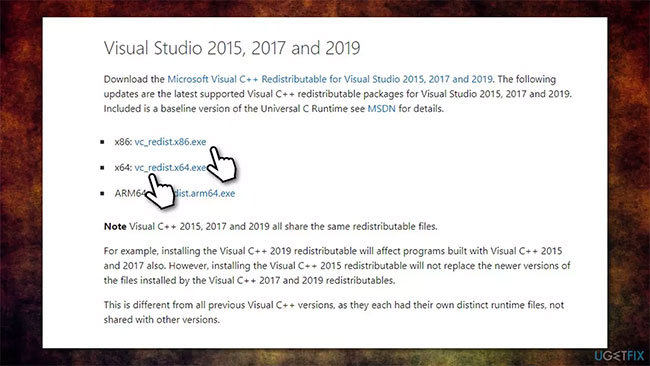
Lưu ý: Nếu bạn đã cài đặt tất cả các gói Visual C++ Redistributable, hãy gỡ cài đặt chúng trước khi cài đặt các gói mới - đây là cách thực hiện:
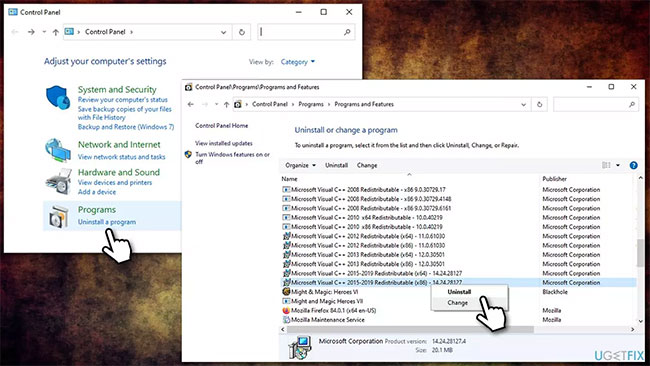
regsvr32 /u VCRUNTIME140_1.dll
regsvr32 VCRUNTIME140_1.dll
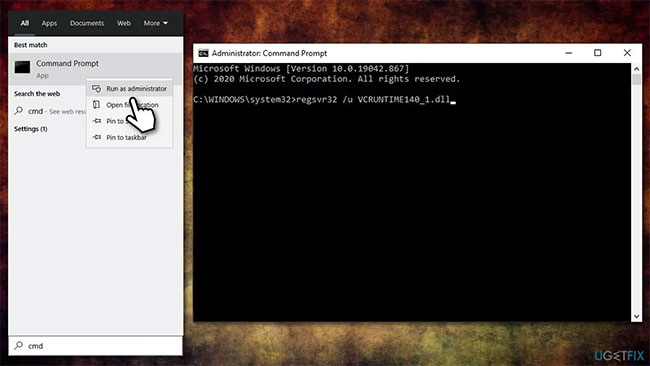
Vì VCRUNTIME140_1.dll được một số ứng dụng sử dụng và là một phần của gói Microsoft Visual C++ Redistributable nên nó có thể được sao chép dễ dàng. Đây là những gì bạn cần làm:
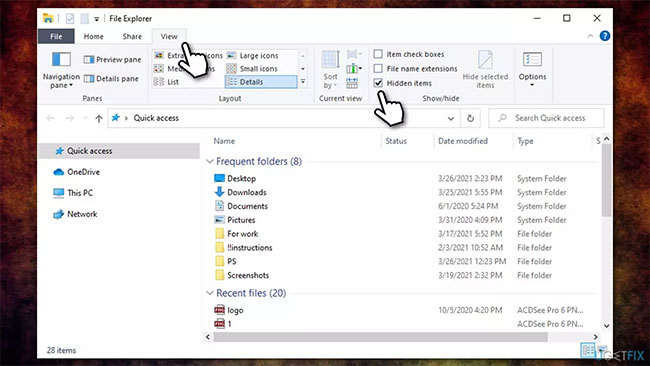
C:\\Program Files\\WindowsApps
Microsoft.VCLibs.140.00.UWPDesktop_14.0.29231.0_x64__8wekyb3d8bbwe
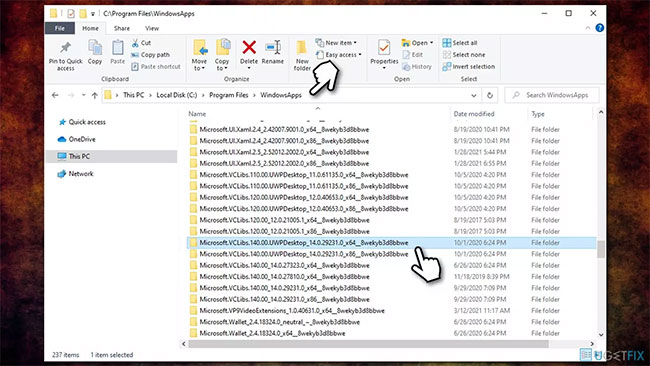
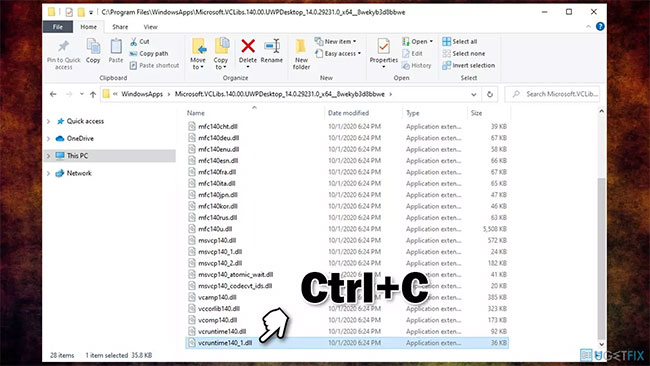
Chúc bạn khắc phục sự cố thành công!
Nguồn tin: Quantrimang.com
Ý kiến bạn đọc
Những tin mới hơn
Những tin cũ hơn
 Những thiết lập Wi-Fi ẩn giúp Internet khách sạn nhanh hơn nhiều
Những thiết lập Wi-Fi ẩn giúp Internet khách sạn nhanh hơn nhiều
 Hàm DATEPART trong SQL Server
Hàm DATEPART trong SQL Server
 Cách xóa bỏ logo trong file PDF rất đơn giản
Cách xóa bỏ logo trong file PDF rất đơn giản
 Cách sửa USB bị hỏng trong Linux
Cách sửa USB bị hỏng trong Linux
 Nguyên nhân pin Chromebook cạn nhanh (và cách khắc phục)
Nguyên nhân pin Chromebook cạn nhanh (và cách khắc phục)
 Cách tạo ảnh GIF từ video quay màn hình trên Snipping Tool
Cách tạo ảnh GIF từ video quay màn hình trên Snipping Tool
 Những bài học thực tế về cuộc sống giúp bạn sống tốt và ý nghĩa hơn
Những bài học thực tế về cuộc sống giúp bạn sống tốt và ý nghĩa hơn
 Cách thiết lập code server dựa trên web trong Linux
Cách thiết lập code server dựa trên web trong Linux
 Cách chặn người khác thay đổi trỏ chuột trong Windows 11
Cách chặn người khác thay đổi trỏ chuột trong Windows 11
 Cách khởi động lại Windows 11 ngay lập tức
Cách khởi động lại Windows 11 ngay lập tức
 Những lá thư chưa gửi
Những lá thư chưa gửi
 Cách chỉnh độ rộng tự động trên Excel
Cách chỉnh độ rộng tự động trên Excel
 Kiểu dữ liệu trong Python: chuỗi, số, list, tuple, set và dictionary
Kiểu dữ liệu trong Python: chuỗi, số, list, tuple, set và dictionary
 Cách giãn dòng trong Word 2016, 2019, 2010, 2007, 2013
Cách giãn dòng trong Word 2016, 2019, 2010, 2007, 2013
 Cách hiển thị My Computer, This PC trên Desktop của Windows 10
Cách hiển thị My Computer, This PC trên Desktop của Windows 10
 8 tính năng Microsoft Office giúp bạn cắt giảm hàng giờ làm việc
8 tính năng Microsoft Office giúp bạn cắt giảm hàng giờ làm việc
 Cách xem mật khẩu Wifi đã lưu trên Windows
Cách xem mật khẩu Wifi đã lưu trên Windows
 Cách kết nối Google Drive với Grok Studio
Cách kết nối Google Drive với Grok Studio
 Việc chuyển sang Google Public DNS trên router và PC giúp cải thiện tốc độ Internet như thế nào?
Việc chuyển sang Google Public DNS trên router và PC giúp cải thiện tốc độ Internet như thế nào?
 Những bản mod thiết yếu giúp Windows 11 trở nên hữu ích hơn
Những bản mod thiết yếu giúp Windows 11 trở nên hữu ích hơn
